Comment modifier une page protégée par mot de passe dans WordPress
Publié: 2022-06-02Vous cherchez un moyen rapide et facile de modifier une page protégée par mot de passe dans WordPress ?
La personnalisation de vos pages verrouillées assure la cohérence de votre image de marque. Il devient également super facile de promouvoir d'autres pages et sites. Mais éditer une page protégée par mot de passe n'est pas facile à moins que vous ne puissiez faire appel à un développeur WordPress.
Cet article est parfait pour vous si vous n'êtes pas vous-même codeur et que vous avez besoin d'un moyen de modifier des pages protégées par mot de passe dans WordPress sans aucun code. Ce n'est pas si difficile et n'importe qui peut le faire en moins de 10 minutes.
Commençons.
Pourquoi devriez-vous modifier les pages protégées par mot de passe dans WordPress ?
L'apparence par défaut d'une page WordPress protégée par un mot de passe est très basique et simple. Très probablement, il ne s'intégrera pas au reste de votre site Web. Pour de nombreux thèmes, une page protégée par mot de passe n'a qu'un formulaire de connexion comme celui-ci :
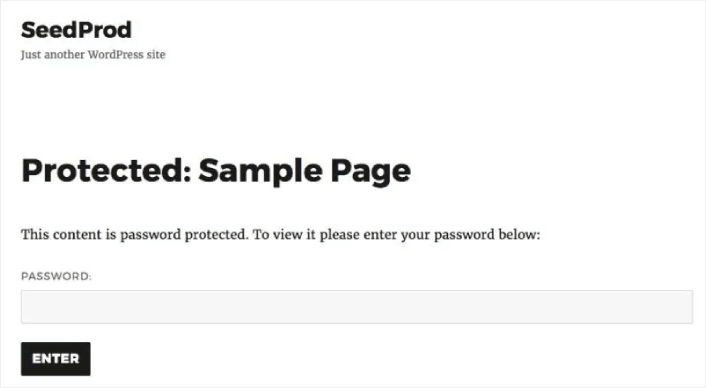
Si vous modifiez des pages protégées dans WordPress, vous pouvez améliorer votre conception en utilisant :
- Le logo de votre marque pour accroître la confiance et maintenir la cohérence de votre design sur l'ensemble du site
- Un message personnalisé accueillant les utilisateurs, indiquant comment accéder à votre contenu protégé
- Boutons de médias sociaux pour inciter les utilisateurs à suivre vos canaux sociaux
- Formulaires de contact permettant aux utilisateurs de les contacter en cas de problème
- Liens vers d'autres pages de votre site pour promouvoir vos produits et services
Voici un bref aperçu du type de page protégée que vous pouvez facilement créer avec une certaine personnalisation :

Si vous avez besoin d'inspiration supplémentaire pour la conception, consultez cet article sur les exemples de pages à venir.
Comment modifier une page WordPress protégée par un mot de passe
Maintenant que nous comprenons pourquoi vous devriez modifier des pages protégées par mot de passe dans WordPress, voyons comment vous pouvez le faire. Nous allons vous montrer quelques façons très simples de personnaliser vos pages protégées sans avoir à engager un développeur.
Bien sûr, cela signifie que nous allons utiliser certains plugins WordPress. De cette façon, vous pouvez modifier vos pages protégées, quel que soit le thème que vous utilisez. Voyons ces plugins et méthodes.
Méthode #1 : Comment modifier des pages protégées par mot de passe avec SeedProd
Pour notre première méthode, nous allons utiliser un générateur de pages de destination pour modifier les pages WordPress protégées. Nous vous recommandons d'utiliser SeedProd.
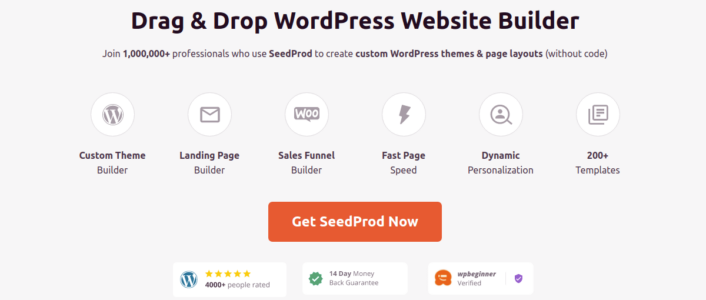
SeedProd est un constructeur visuel de pages de destination qui vous aide à créer des pages de destination qui se convertissent très bien. C'est l'un des meilleurs constructeurs de pages de destination au monde qui fonctionne avec n'importe quel site WordPress.
Vous obtenez un constructeur visuel de page de destination par glisser-déposer avec SeedProd. Le constructeur visuel vous aide à créer des conceptions personnalisées sans avoir à coder du tout. Et vous pouvez l'utiliser pour créer des pages personnalisées protégées par mot de passe dans WordPress.
Étape 1 : Créer une page Bientôt disponible
SeedProd est livré avec des modèles impressionnants pour créer des pages à venir. Commencez par installer et activer le plugin SeedProd :
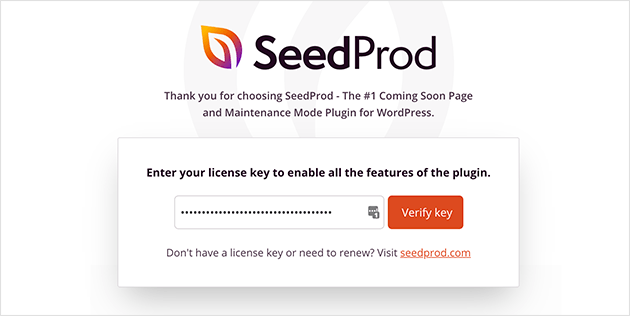
Ensuite, cliquez sur SeedProd dans votre tableau de bord WordPress et créez une page coming soon :
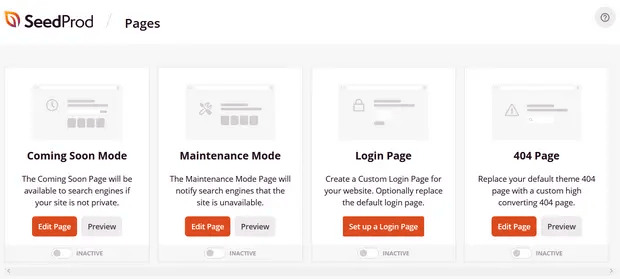
Étape 2 : Choisissez un modèle de page Coming Soon
Comme nous l'avons dit, vous obtenez une tonne de modèles de page à venir sur SeedProd. Allez-y, choisissez-en un :
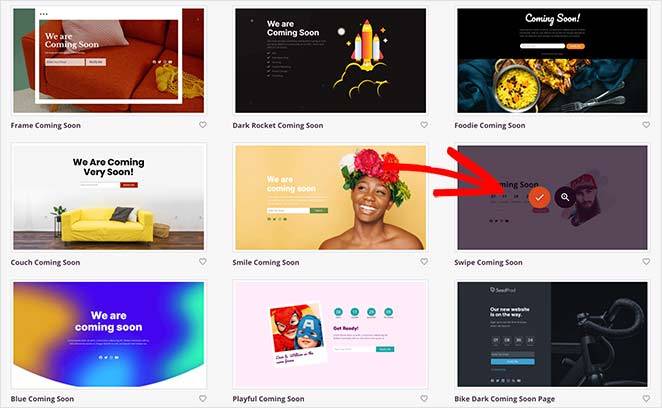
Votre modèle de page à venir apparaîtra maintenant dans le générateur de page SeedProd. Ensuite, vous allez personnaliser la page en fonction de votre marque en utilisant des éléments de conception par glisser-déposer.
Étape #3 : Personnalisez le contenu de votre page protégée
Le constructeur de pages de SeedProd est livré avec divers blocs de contenu. Même si vous n'avez jamais utilisé de constructeur de page auparavant, vous le trouverez très facile à utiliser. Faites simplement glisser et déposez différents éléments de conception depuis la barre latérale :
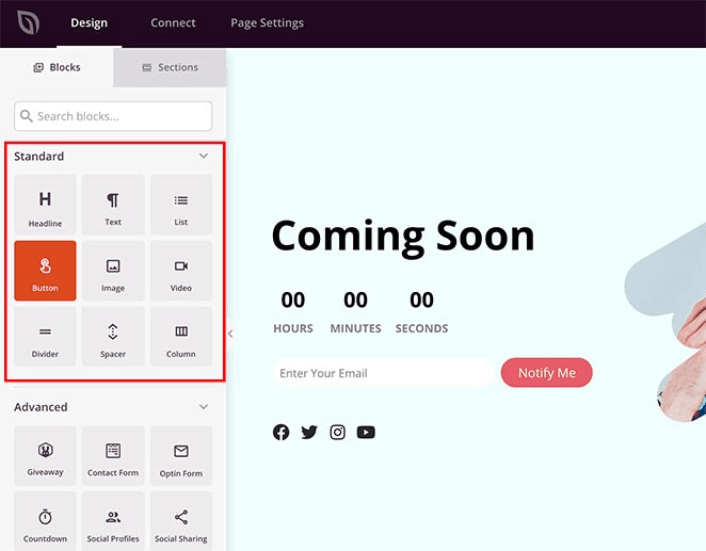
Vous pouvez utiliser ces blocs pour créer des pages de destination super interactives avec :
- Cadeaux RafflePress pour cultiver l'engagement sur votre site avant le lancement
- Formulaires de contact pour collecter des leads sur votre site
- Comptes à rebours pour augmenter le FOMO et le battage médiatique autour de votre sortie
- Boutons sociaux pour obtenir des partages sur les réseaux sociaux
Et bien plus! Amusez-vous avec votre page de destination et lorsque vous êtes satisfait de l'apparence de la page, vous pouvez ajouter un code court pour la protéger par mot de passe. Utilisez le shortcode seed_bypass_form pour protéger votre page par mot de passe.
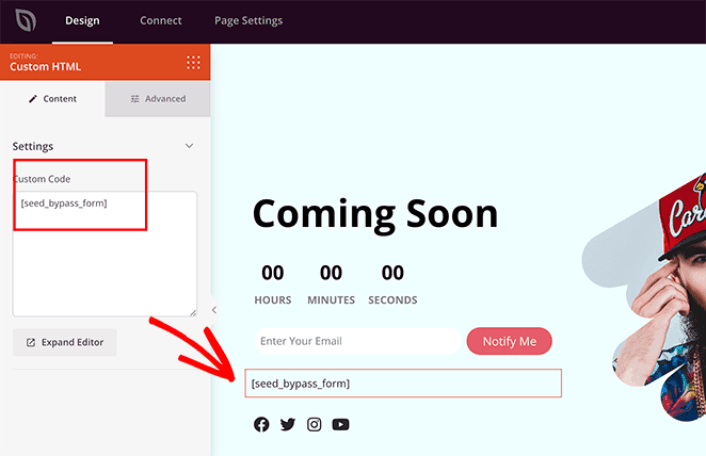
Vous pouvez utiliser le bloc Shortcode ou le bloc HTML personnalisé dans SeedProd pour insérer le shortcode.
Étape 4 : Publiez votre page protégée par un mot de passe WordPress
Lorsque vous avez terminé de modifier votre page WordPress protégée par un mot de passe, continuez et publiez-la en cliquant sur Enregistrer » Publier :
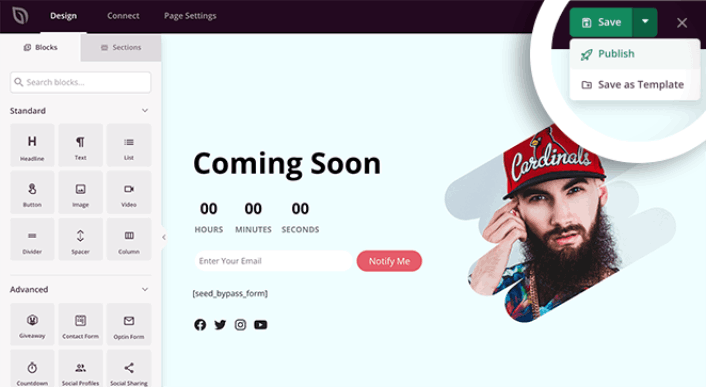
Pour faire vivre votre page, revenez à SeedProd dans votre tableau de bord WordPress. Dans la section Coming Soon Mode , basculez le basculement Inactif sur Actif :
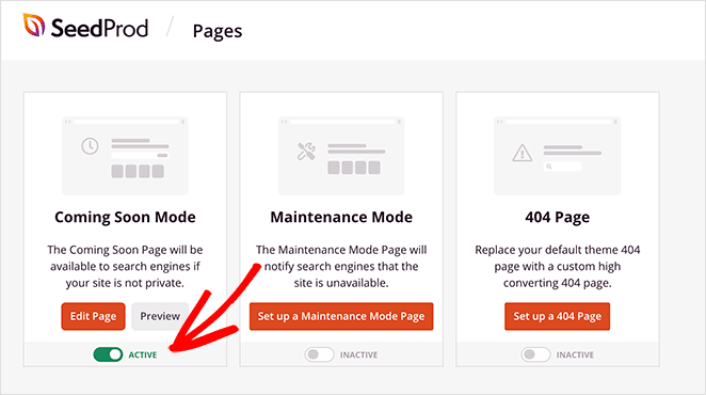
Votre page personnalisée protégée par un mot de passe est maintenant en ligne ! Voici à quoi cela devrait ressembler pour vos visiteurs :

Si vous souhaitez modifier encore plus cette page, revenez simplement à SeedProd dans votre tableau de bord WordPress et cliquez sur Modifier pour recommencer à modifier la page.

Méthode #2 : Comment éditer des pages de formulaire protégées avec WPForms
Vous pouvez également modifier des pages de formulaire protégées par mot de passe dans WordPress. Toute personne souhaitant accéder à ce formulaire aura d'abord besoin d'un mot de passe.
Le moyen le plus simple consiste à créer un formulaire protégé dans WordPress à l'aide de WPForms avec l'addon Form Locker. Ensuite, vous pouvez personnaliser la page contenant votre formulaire avec l'addon Form Pages.
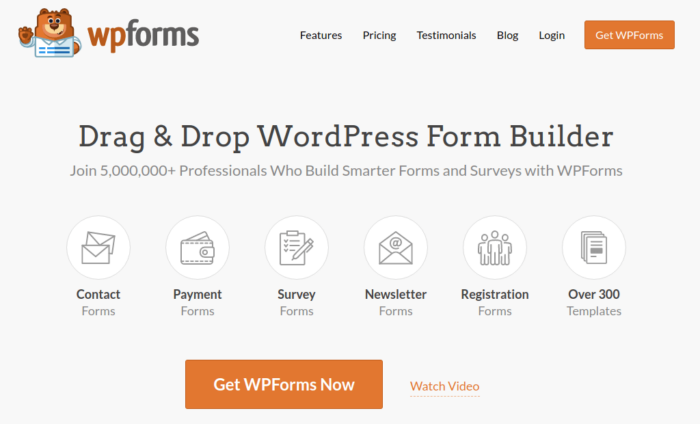
WPForms est le générateur de formulaires WordPress par glisser-déposer le plus puissant. Il est très facile de créer un formulaire entièrement personnalisé pour votre site WordPress en quelques minutes à l'aide du plugin.
Si vous suivez les étapes de cette méthode, vous devriez pouvoir créer un formulaire qui ressemble à ceci pour vos visiteurs :

Étape #1 : Créez un nouveau formulaire WordPress
Tout d'abord, consultez cet article pour créer un formulaire protégé par mot de passe à l'aide de WPForms. Assurez-vous d'avoir activé l'addon Form Pages. Rendez-vous sur WPForms » Addons et activez l'addon Form Pages :
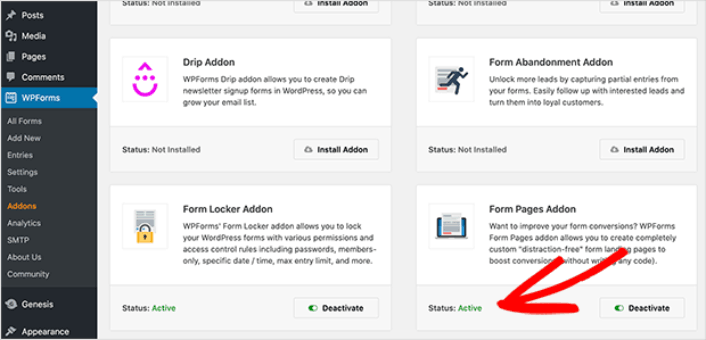
Étape 2 : Activez les pages de formulaire sur votre site WordPress
Accédez à WPForms » Tous les formulaires et cliquez sur Modifier sur le formulaire que vous avez créé à l'étape précédente.
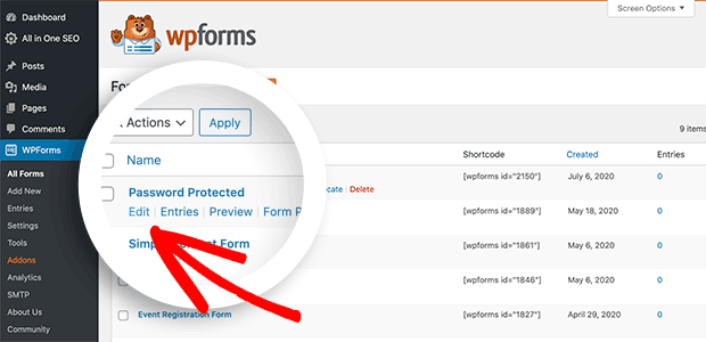
Ensuite, cliquez sur l'onglet Paramètres et choisissez l'option Pages de formulaire . Activez les pages de formulaire en cochant la case Enable Form Pages Mode :
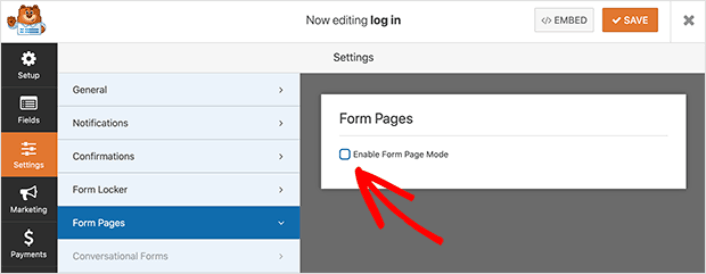
Étape 3 : Publiez votre page de formulaire
WPForms est livré avec un générateur de formulaires par glisser-déposer parmi plusieurs autres fonctionnalités épiques. Ainsi, vous pouvez personnaliser votre formulaire et votre page de formulaire de la même manière que vous le feriez pour une page de destination. Lorsque vous êtes satisfait de l'apparence de votre formulaire, cliquez sur le bouton Enregistrer .
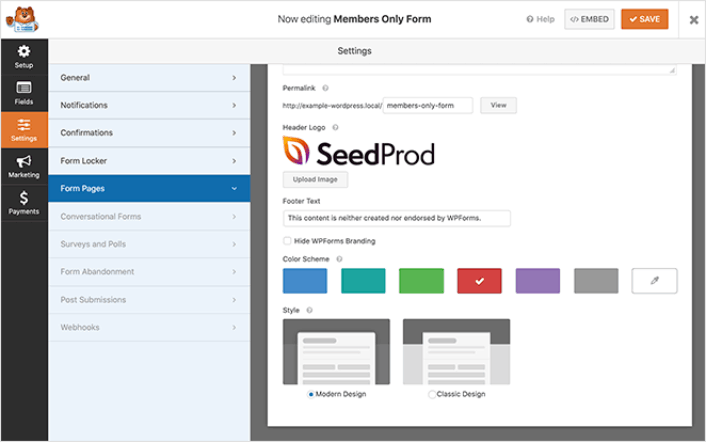
La page de formulaire a sa propre URL. Ainsi, une fois que vous avez enregistré, la page est mise en ligne sur votre site. Si vous avez suivi les étapes correctement, vos visiteurs devraient pouvoir voir une page de formulaire comme celle-ci :

Consultez la page du formulaire dans une fenêtre de navigateur incognito pour voir ce que vos visiteurs verront sur la page.
Méthode #3 : Comment modifier les pages de formulaire protégées dans SeedProd
Une autre façon très intéressante de modifier des pages de formulaire protégées par mot de passe dans WordPress consiste à utiliser simultanément WPForms et SeedProd. Vous pouvez rédiger un formulaire protégé par mot de passe dans WPForms. Ensuite, vous pouvez utiliser SeedProd pour modifier la page de formulaire protégée.
Voici à quoi cela devrait ressembler si vous suivez correctement les étapes.

Créer une page comme celle-ci est assez simple. Vous devez créer une page de formulaire protégée par mot de passe à l'aide de WPForms. Ensuite, créez la page coming soon dans SeedProd. Ces deux éléments, nous les avons déjà vus dans les sections précédentes.
Une fois cela fait, rendez-vous sur le constructeur SeedProd et cliquez sur l'onglet Paramètres de page en haut de votre écran et cliquez sur la section Contrôles d'accès .
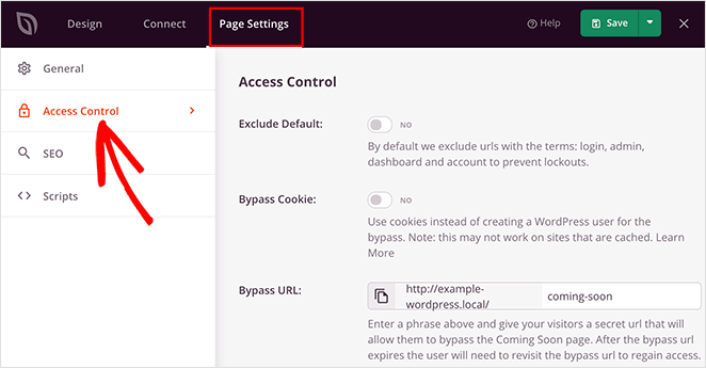
C'est ici que vous pouvez restreindre l'accès à certaines pages et à certains articles de votre site. Dans l'en-tête Inclure/Exclure les URL , cliquez sur l' option Inclure les URL et collez l'URL de votre page de formulaire protégée.
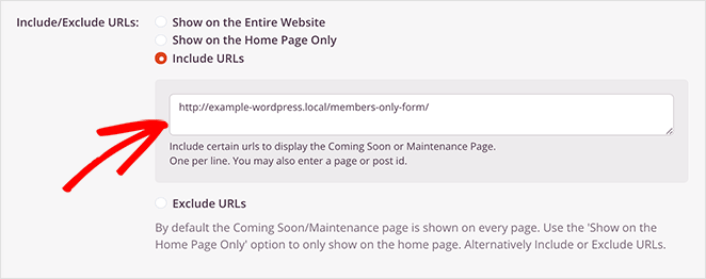
Ensuite, revenez à l'onglet Conception . Ici, vous souhaiterez faire glisser et déposer le bloc Formulaire de contact sur l'aperçu de votre page en direct.
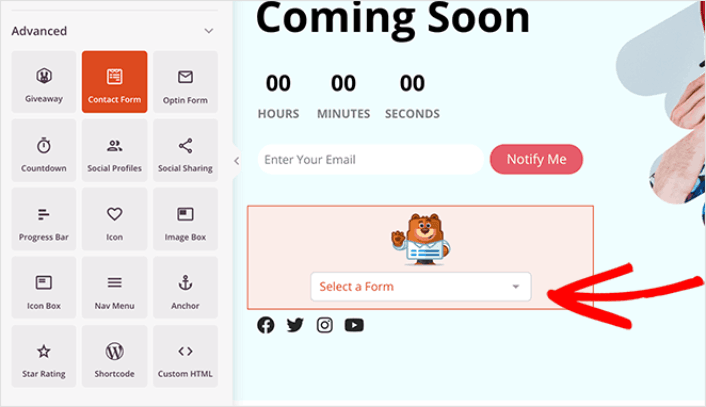
Maintenant, cliquez sur le bloc et choisissez votre formulaire protégé par mot de passe dans le menu déroulant.
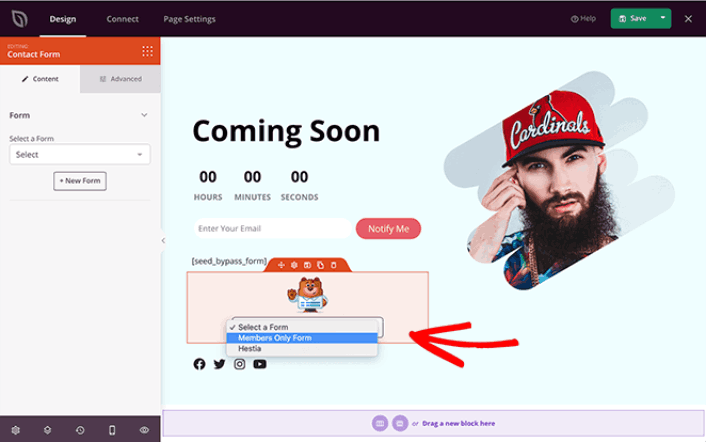
Et tu as fini. Si vous suivez correctement les instructions, vous devriez pouvoir voir ceci sur votre page de formulaire protégée par mot de passe :

Maintenant que vous savez comment modifier des pages protégées par mot de passe dans WordPress
Maintenant que vous savez comment modifier des pages protégées par mot de passe dans WordPress, il est temps de travailler sur votre trafic, votre engagement et vos ventes. Vous devriez essayer d'utiliser les notifications push sur votre site. Les notifications push sont un excellent outil de marketing qui peut vous aider à développer votre entreprise.
Jetez un œil à ces ressources épiques et vous saurez ce que nous voulons dire :
- 7 stratégies intelligentes pour stimuler l'engagement client
- Les notifications push sont-elles efficaces ? 7 statistiques + 3 conseils d'experts
- Comment configurer les notifications push de panier abandonné (tutoriel facile)
Nous vous recommandons d'utiliser PushEngage pour créer vos campagnes de notifications push. PushEngage est le logiciel de notification push n°1 au monde. Donc, si vous ne l'avez pas déjà fait, lancez-vous avec PushEngage dès aujourd'hui !
